Tutorial definitivo per tagliare i video gratuitamente
Se registri spesso video, devi sapere quanto sia difficile riprendere perfettamente filmati lunghi. La maggior parte delle volte, i video nelle nostre mani non sono impeccabili. Quindi, di solito abbiamo bisogno di tagliare i segmenti indesiderati da un video prima di usarli in occasioni importanti. In questo articolo, forniremo 4 semplici metodi per tagliare un video con passaggi dettagliati.
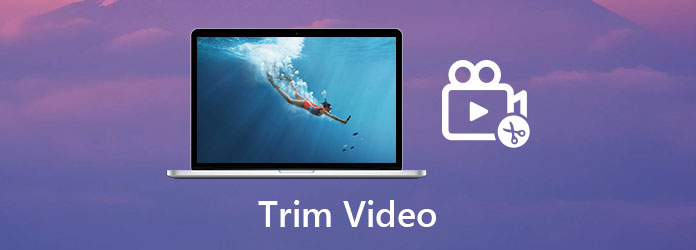
Parte 1: ritaglia i video con il miglior rifinitore video
Il miglior programma per tagliare i video è Tipard Video Converter Ultimate. La cosa migliore è l'equilibrio che ha raggiunto tra capacità e semplicità. A differenza dell'utilizzo di Adobe Premiere Pro in cui devi capire tutte le finestre e i pulsanti prima di lavorare davvero sul video, l'interfaccia di Tipard Video Converter Ultimate ti guiderà attraverso l'intero processo con facilità. È progettato come il il miglior editor video gratuito. Ecco alcune caratteristiche chiave di esso:
Caratteristiche principali
- 1. Ritaglia i video in 3 semplicissimi passaggi che non richiedono abilità o competenze.
- 2. Importa ed esporta file video di qualsiasi formato popolare come MP4, AVI, MKV, M4V, MOV, WMV, ecc.
- 3. Completa il rendering del video a una velocità 70 volte maggiore utilizzando l'accelerazione hardware.
- 4. Lavora in modo fluido e rapido sia su Windows che su Mac OS.
Passaggi per tagliare i video con il miglior rifinitore video
Passo 1 Scarica, installa e avvia gratuitamente Tipard Video Converter Ultimate sul tuo Windows o Mac. Quindi fare clic su aggiungi file per importare il video che vuoi tagliare.
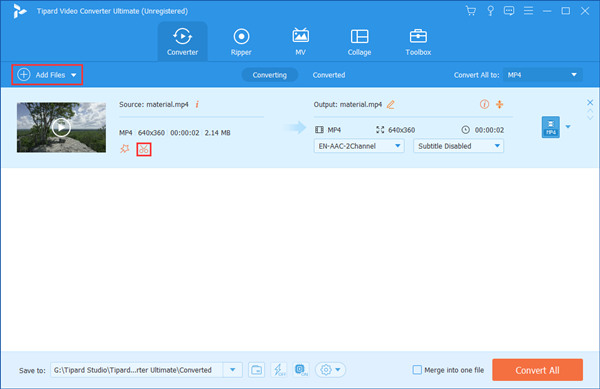
Passo 2 Fai clic sull'icona delle forbici sul video che hai importato per aprire il taglio interfaccia in cui è possibile tagliare il video. Quindi trascina i punti iniziale e finale sulla timeline per selezionare la parte che desideri conservare. Alla fine, fai clic su Risparmi.
Note:: Quando esporti il video, verrà salvato solo il segmento selezionato. Puoi tornare in taglio interfaccia per tagliare nuovamente il video.
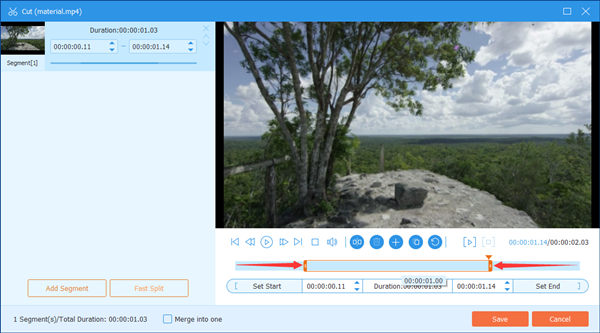
Passo 3 Torna all'interfaccia principale, fai clic su Converti tutto pulsante nell'angolo in basso a destra per esportare il video tagliato. Al termine del rendering, il file verrà salvato nella cartella impostata nella parte inferiore dell'interfaccia.

Parte 2: Taglia video con VLC: un famoso codificatore video
Un altro buon rifinitore video è il famoso programma VLC Video Player. Sebbene sia chiamato un lettore video, è anche software di editing video gratis e programma di ricodifica che funziona su quasi tutte le piattaforme tra cui Windows, Mac, iPhone, Android, ecc. Vediamo come utilizzare VLC per tagliare i video:
Passo 1 Scarica e installa VLC Video Player sul tuo computer. Quindi trascina e rilascia un video nell'interfaccia per importarlo.
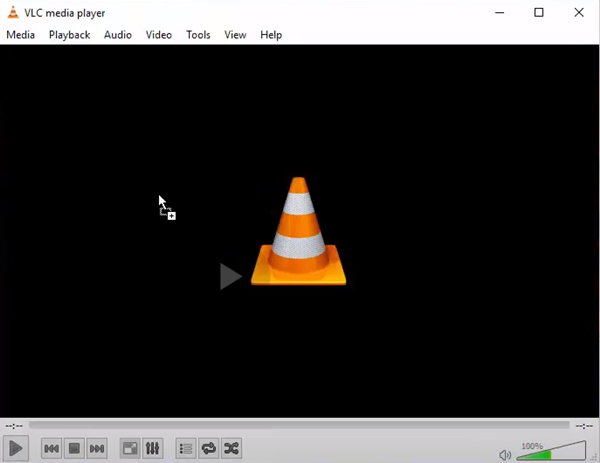
Passo 2 Clicca sul Visualizza Scheda e seleziona Controlli avanzati. Vedrai apparire quattro pulsanti in basso.
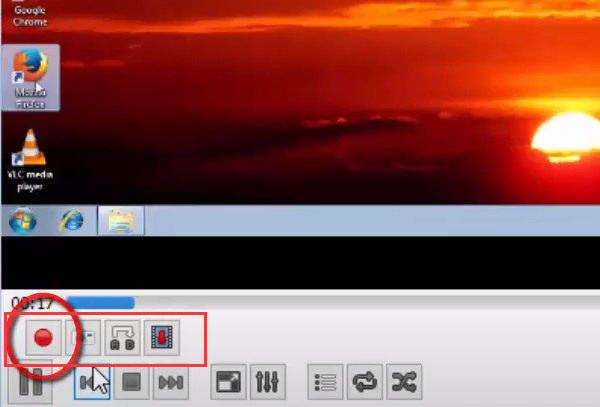
Passo 3 Riproduci il video, quindi fai clic su Record quando si desidera impostare il nuovo punto di partenza. Per impostare il punto finale, fare clic su Record pulsante di nuovo. Il video tagliato è ora salvato nella cartella dei video sul tuo computer.
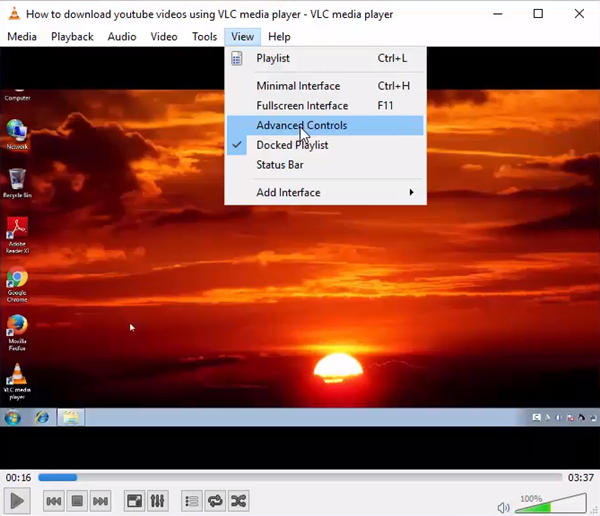
Parte 3: Taglia video su YouTube
Se stai effettivamente caricando il tuo video su YouTube, la funzione di modifica in YouTube Studio è lo strumento più adatto per tagliare il video. Puoi farlo totalmente online senza scaricare o installare alcun programma. Basta seguire i passaggi seguenti.
Passo 1 Vai YouTube Studio.
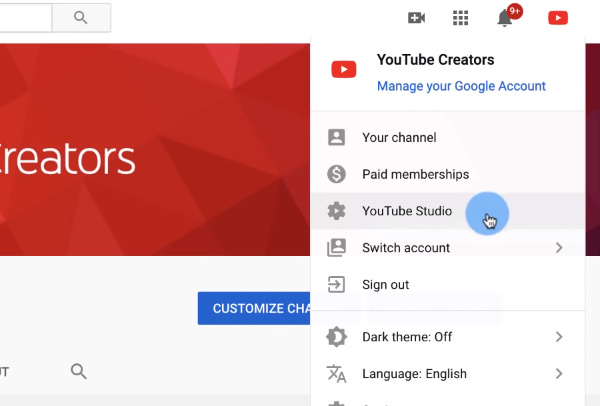
Passo 2 Fare clic su Video e poi scegli un video che hai già caricato per tagliarlo.
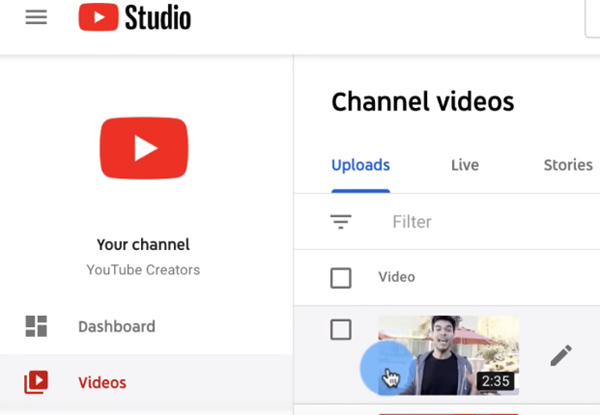
Passo 3 Fare clic su editore nella barra laterale a sinistra.
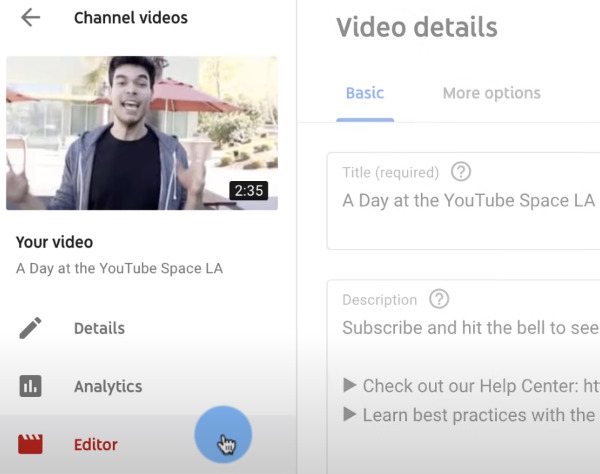
Passo 4 Seleziona la parte del video che desideri conservare impostando i punti di inizio e fine sulla timeline. Infine, fai clic su Risparmi pulsante nell'angolo in alto a destra.
Note:: se il video è già stato pubblicato, potrebbero essere necessarie diverse ore prima che YouTube aggiorni le modifiche.
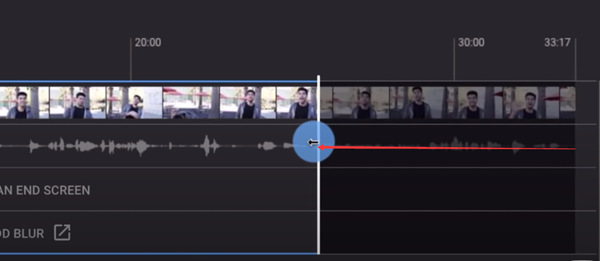
Parte 4: Taglia video online gratuitamente
Lo strumento di editing video Clideo è un altro servizio gratuito per tagliare i video online. È facile da usare e ha un'interfaccia ben progettata. Guarda come usarlo:
Passo 1 Apri il tuo browser web e vai su https://clideo.com/cut-video. Quindi fare clic su Scegli il file e carica il video che vuoi tagliare.
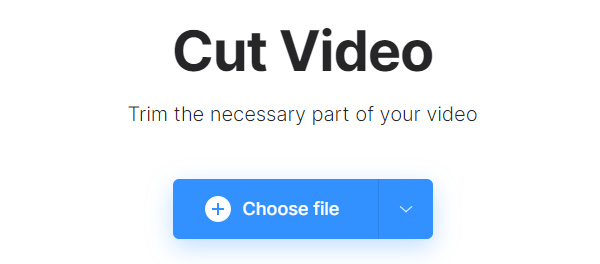
Passo 2 L'interfaccia è piuttosto intuitiva. Basta selezionare una modalità tra Estrai selezionato ed Elimina selezionato. Quindi seleziona un segmento sulla timeline e fai clic su Esportare.
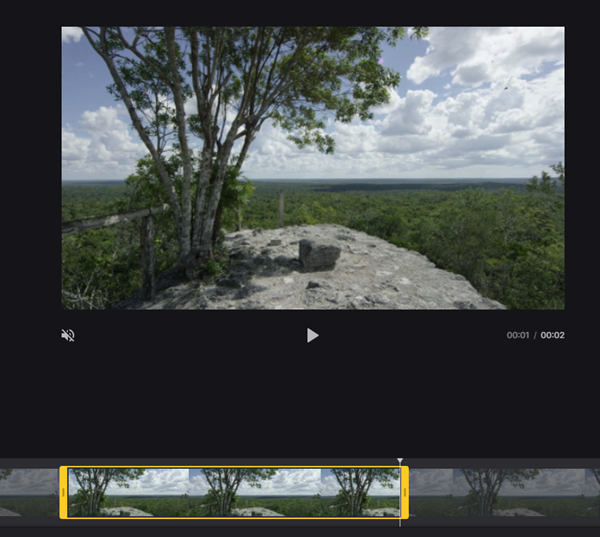
Passo 3 Clicchi Scaricare per recuperare il video tagliato.
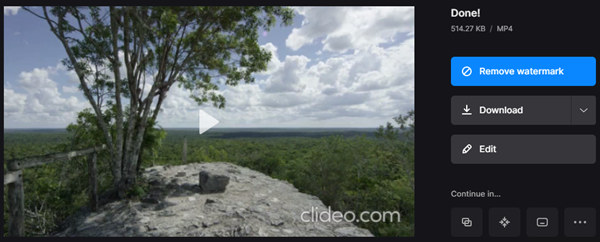
Parte 5: Domande frequenti sul taglio dei video
1. Come posso unire i video clip tagliati?
Puoi unire i video clip tagliati in Tipard Video Converter Ultimate. Innanzitutto, importa i tuoi video clip nel programma. In secondo luogo, regola la sequenza dei video e seleziona Unisci in un unico file scatola. Alla fine, fai clic su Converti tutto per unire i video tagliati.
2. Il taglio del video riduce la qualità?
È difficile da dire. Questo dipende da come l'editor video elabora il video. Alcuni buoni programmi di editing video possono sicuramente tagliare i video senza danneggiare la qualità, come ad esempio Tipard Video Converter Ultimate e lettore video VLC.
3. Come posso tagliare i video senza cambiare formato?
Puoi usare Tipard Video Converter Ultimate per tagliare i video senza modificare il formato del file. Prima di salvare il video ritagliato, puoi impostare il formato di esportazione come originale.
Conclusione
Quando vogliamo utilizzare un video per un'occasione importante, di solito possiamo trovare alcuni segmenti indesiderati al suo interno. Basta tagliarlo con uno dei quattro potenti trimmer video. Inoltre, può essere utilizzato come a Fusione MP4 e più formati. In generale, lo strumento migliore per tagliare i video è Tipard Video Converter Ultimate. Fai una prova gratuita ora!







